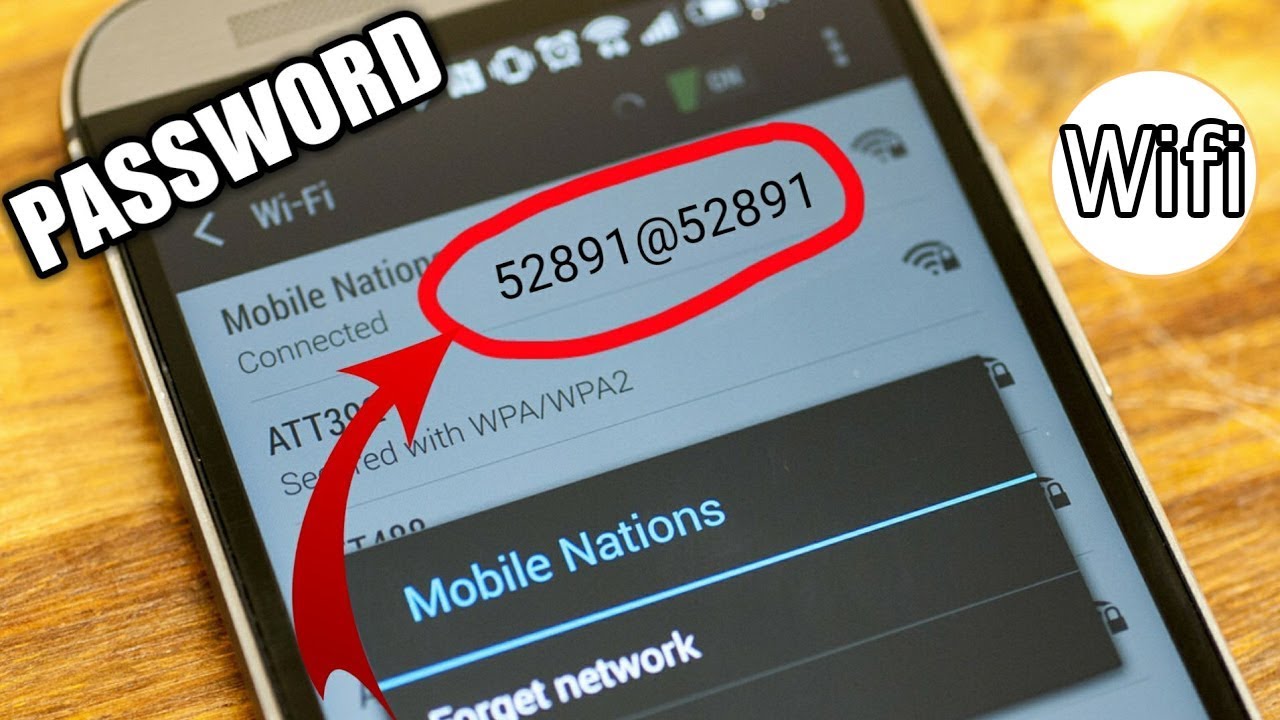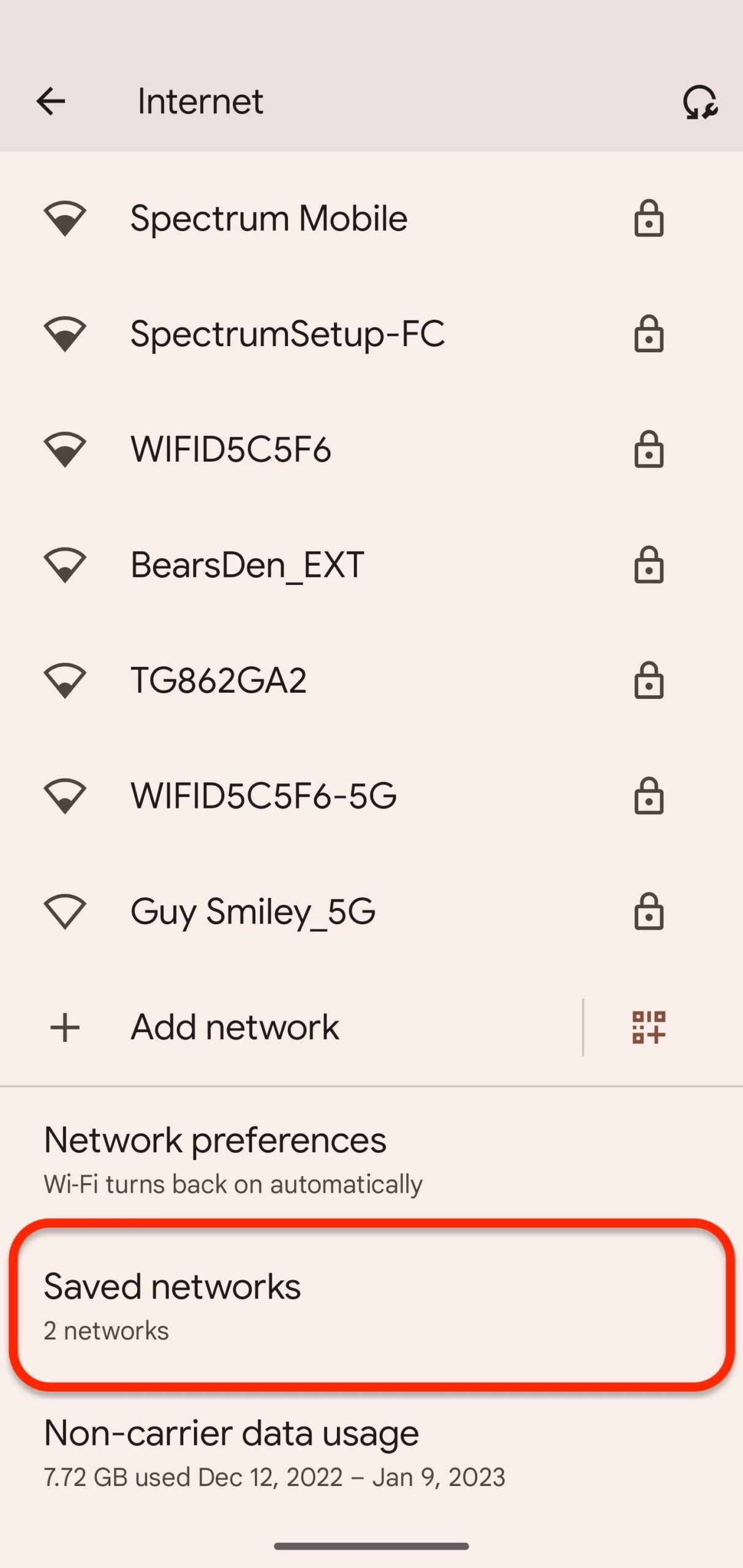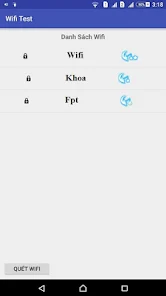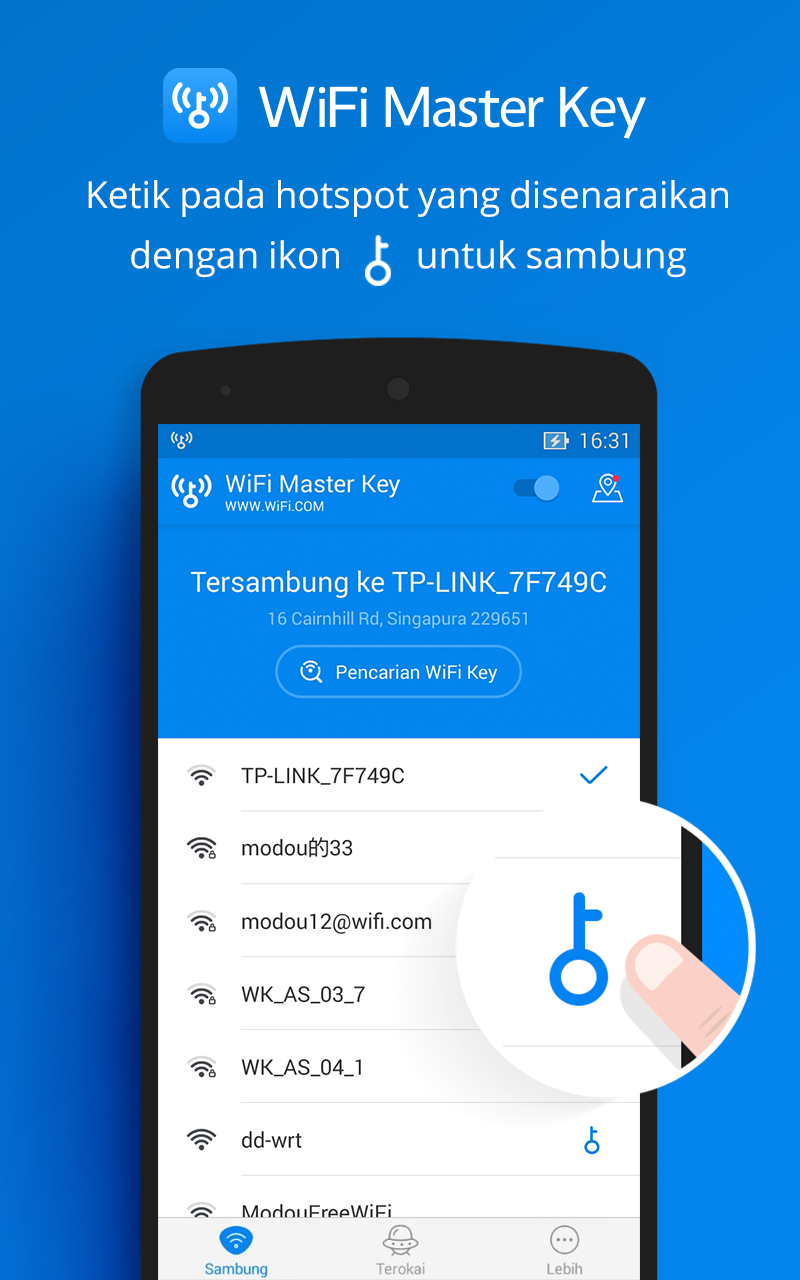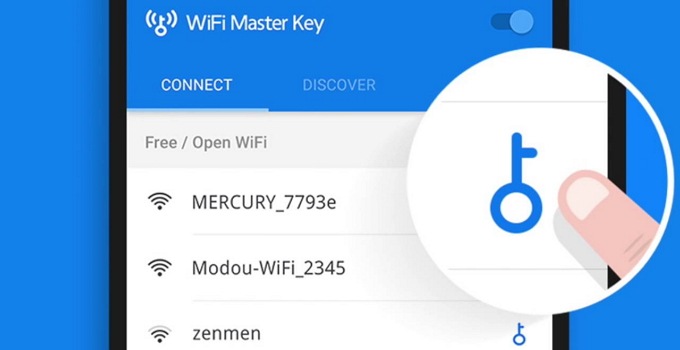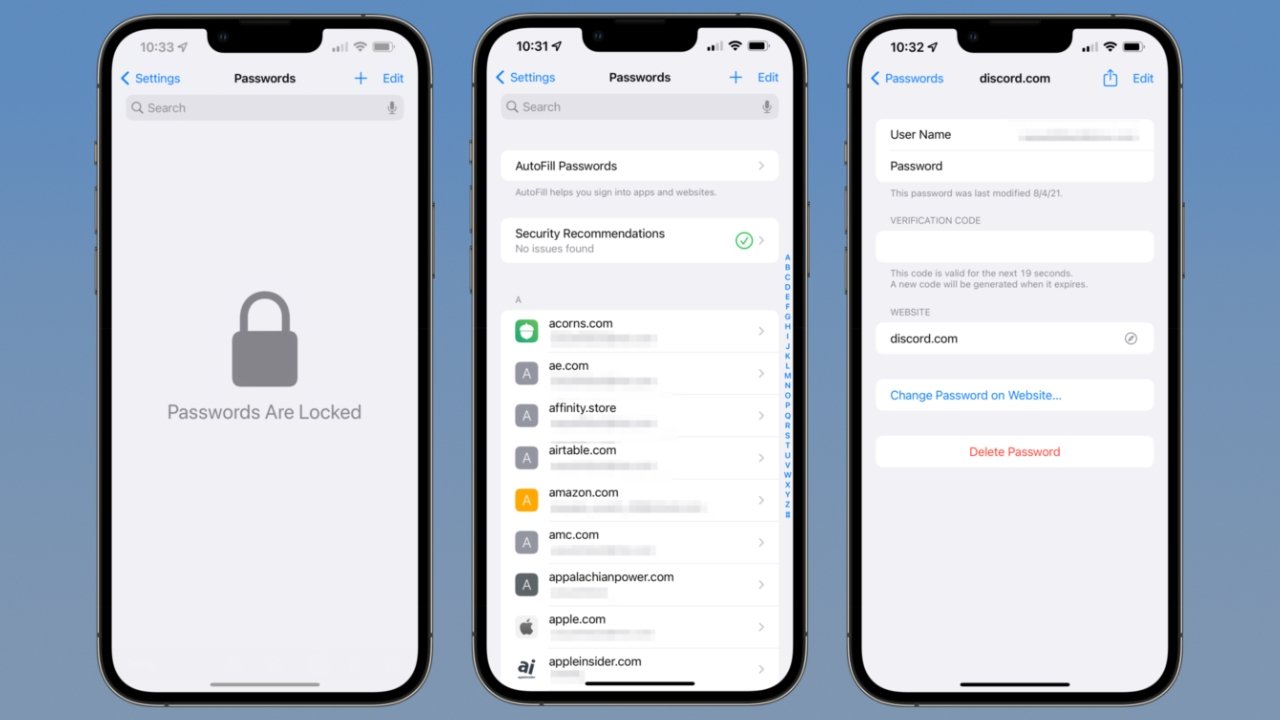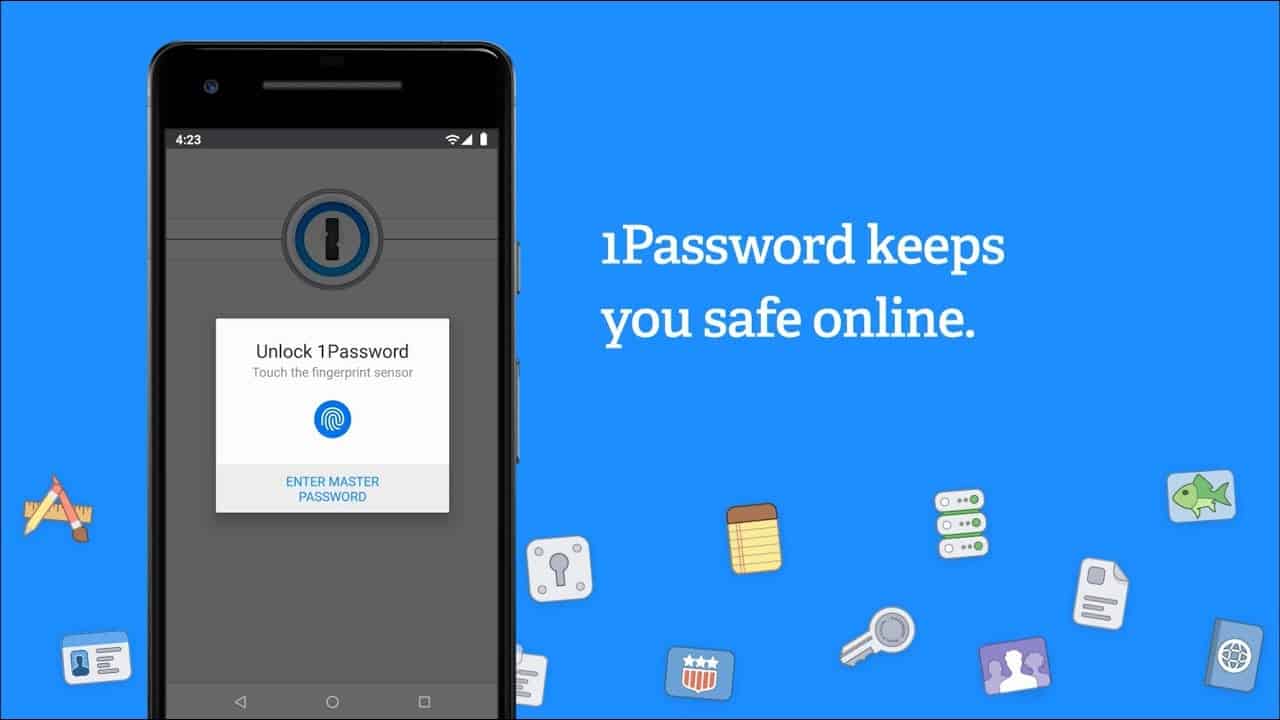Lupa password Wifi merupakan hal yang sangat menjengkelkan, karena kamu akan kesulitan untuk mendapatkan akses internet. Namun tenang saja, terdapat beberapa cara melihat password Wifi di HP Iphone atau Android yang bisa dilakukan.
Pada dasarnya secara otomatis HP akan menyimpan informasi password Wifi jika sebelumnya sudah pernah terhubung. Tetapi beberapa orang masih belum mengetahui cara yang harus dilakukan untuk melihat password Wifi tersebut.
Hal ini sering terjadi ketika ingin menyambungkan Wifi ke perangkat yang berbeda. Untuk itu, bagi yang telah lupa dengan password Wifi atau ingin melihat password dari sebuah Wifi, maka bisa simak beberapa cara berikut ini.
Cara Melihat Password Wifi di HP Android
Cara melihat password atau kata sandi di HP bisa dilakukan dengan dua cara, yaitu tanpa aplikasi dan melalui aplikasi. Berikut ini merupakan penjelasan masing-masing dari kedua cara tersebut.
1. Cara melihat password Wifi tanpa aplikasi
Untuk melihat password Wifi bisa dilakukan melalui menu setting di HP. Langkah-langkah yang dilakukan untuk melihat password Wifi yang terdapat pada HP, memang untuk setiap versi Android terkadang terdapat beberapa perbedaan.
Namun umumnya, langkah-langkah yang bisa dilakukan yaitu sebagai berikut:
- Masuk ke dalam pengaturan Wifi yang terdapat pada HP android.
- Temukan jaringan Wifi yang akan dicari tahu password atau kata sandinya.
- Klik jaringan Wifi tersebut, lalu pilih pada opsi Lihat detail jaringan atau Info jaringan.
- Kemudian pilih opsi Tampilkan password.
- Lalu masukkan kata kunci pengaman yang terdapat dalam perangkat HP kamu, seperti PIN atau sidik jari.
- Informasi password atau kata sandi dari jaringan wifi akan ditampilkan pada layar.
2. Cara melihat password Wifi menggunakan aplikasi
Tidak hanya melalui menu setting yang terdapat di HP, cara melihat password Wifi di HP juga bisa dilakukan dengan bantuan aplikasi. Berikut beberapa aplikasi yang bisa digunakan pada HP android.
Wifi Test
Aplikasi pertama yang bisa digunakan untuk melihat password Wifi di HP yaitu ada Wifi Test. Aplikasi cukup bisa diandalkan untuk mengatasi masalah lupa password Wifi, berikut langkah-langkahnya:
- Download dan install aplikasi Wifi Test di Google Play Store.
- Kemudian buka aplikasi dan mulai lakukan pemindaian jaringan Wifi.
- Pilih koneksi Wifi yang akan dilihat kata sandi atau passwordnya.
- Lalu pilih opsi Wifi Support dan klik OK.
- Jika berhasil maka kamu bisa melihat password Wifi yang telah tersimpan di HP.
Wifi Master
Aplikasi Wifi Master memiliki tampilan user interface yang simpel, sehingga memudahkan penggunanya untuk melakukan pengecekan password Wifi. Untuk menggunakan aplikasi ini, berikut langkah-langkah yang bisa diikuti:
- Download dan install aplikasi Wifi Master di HP.
- Sebelumnya pastikan HP Android kamu telah terhubung dengan jaringan Wifi.
- Kemudian buka aplikasi Wifi Master dan pilih nama jaringan Wifi yang akan diketahui passwordnya.
- Lalu pilih opsi Sambungkan.
- Lihat password Wifi dan catat.
Wifi Master
Cara melihat password Wifi di HP Android juga bisa dilakukan dengan menggunakan aplikasi Wifi Map. Tidak hanya melihat password, aplikasi ini juga bisa digunakan untuk mengetes kecepatan koneksi Wifi yang digunakan.
Untuk mengecek password atau kata sandi melalui aplikasi ini caranya yaitu sebagai berikut:
- Download dan install aplikasi Wifi Map pada perangkat android kamu.
- Pastikan fitur GPS di perangkat yang digunakan dalam kondisi aktif.
- Lakukan pemindaian jaringan Wifi yang tersedia di sekitar.
- Pilih jaringan Wifi yang akan dicari tahu password atau kata sandinya.
- Kemudian pilih opsi Unlock Password untuk mengetahui password jaringan Wifi tersebut.
Cara Melihat Password Wifi di HP iPhone
Bagi kamu pengguna Iphone, berikut ini merupakan beberapa cara yang bisa dilakukan untuk melihat password Wifi yang lupa.
1. Menggunakan iCloud Keychain
Di dalam Iphone terdapat sebuah fitur yang memiliki fungsi untuk mengelola password atau kata sandi yang sudah terhubung pada perangkat, fitur ini dinamakan dengan iCloud Keychain.
Namun untuk menggunakan fitur ini, kamu membutuhkan bantuan perangkat Mac agar bisa melihat kata sandi dari jaringan Wifi. Jadi pastikan sebelumnya sudah menyiapkan Mac terlebih dahulu untuk dihubungkan ke perangkat iPhone, berikut langkah-langkahnya:
- Buka menu settings pada perangkat iPhone kamu.
- Kemudian klik pada opsi iCloud.
- Setelah itu, akan muncul banyak opsi dan pilihlah opsi Keychain.
- Lalu aktifkan fitur iCloud Keychain pada perangkat iPhone kamu.
- Selanjutnya siapkan Mac dan nyalakan.
- Kunjungi menu System Preferences yang memiliki ikon berupa Apple.
- Berikutnya cari menu iCloud.
- Ketikkan nama Wifi yang akan dicari tahu kata sandi atau passwordnya.
- Apabila ingin mengetahui pilihan selanjutnya maka bisa diklik sebanyak dua kali.
- Pilih opsi Show Password untuk melihat kata sandi atau password dari jaringan Wifi yang lupa.
2. Melalui Router Wifi
Cara melihat password Wifi di HP Iphone selanjutnya yaitu melalui router yang terdapat pada jaringan Wifi. Hal penting yang harus diketahui yaitu ketika ingin masuk ke dalam router maka dibutuhkan informasi username dan juga kata sandi dari router tersebut.
Jika sudah mengetahui kedua informasi tersebut maka kamu sudah mampu untuk melihat password Wifi. Cara mengetahui password Wifi melalui router bisa dilakukan dengan mengikuti tutorial sebagai berikut:
- Langkah pertama masuk ke dalam menu Pengaturan yang terdapat pada iPhone.
- Kemudian klik pada menu Wifi.
- Setelah itu, buka informasi mengenai Wifi yang terhubung yaitu dengan mengklik huruf “I” yang terdapat pada lingkaran yang letaknya berada di sebelah ikon sinyal Wifi.
- Lihat dan catat nomor IP Address Router dan Wifi yang akan dilihat kata sandinya.
- Ketikkan alamat IP Address Router yang diperoleh dari browser dari laptop.
- Masukkan username dan password yang berasal dari admin router yang sudah diketahui.
- Log in dengan memasukkan data yang diperlukan.
- Jika proses berhasil maka akan muncul tampilan informasi password Wifi pada layar.
3. Menggunakan aplikasi 1Password
Cara ketiga ini bisa dilakukan apabila kamu tidak mempunyai Mac. Namun perlu diketahui untuk cara ini lebih cenderung sebagai bentuk pencegahan. Aplikasi 1Password ini bisa digunakan untuk menyimpan semua jenis kata sandi secara otomatis di iPhone.
Dalam hal ini termasuk juga dengan kata sandi atau password Wifi. Jadi apabila sewaktu-waktu lupa dengan password Wifi yang sebelumnya pernah terhubung maka bisa menggunakan aplikasi ini untuk melihatnya kembali. Berikut merupakan langkah-langkah menggunakan aplikasi 1Password:
- Download dan install aplikasi 1Password di App Store.
- Lalu buka menu Pengaturan yang terdapat pada perangkat, lalu klik opsi Wifi.
- Selanjutnya klik opsi Info pada jaringan Wifi tersebut.
- Catat alamat IP dari router Wifi yang terhubung.
- Kemudian buka alamat IP router
- Berikutnya log in menggunakan username default yang terdapat dalam setiap modem.
- Masuk ke dalam menu Advanced, dan pilih opsi WLAN.
- Setelah itu klik pada opsi Tampilkan Info Password Wifi.
- Nantinya informasi kata sandi Wifi akan ditampilkan pada layar.
Cara melihat password Wifi di HP Android dan iPhone di atas bisa menjadi solusi bagi kamu yang lupa dengan kata sandi Wifi yang sebelumnya telah terhubung pada perangkat. Ikuti setiap langkah-langkahnya dan dapatkan kembali kata sandi Wifi tersebut.